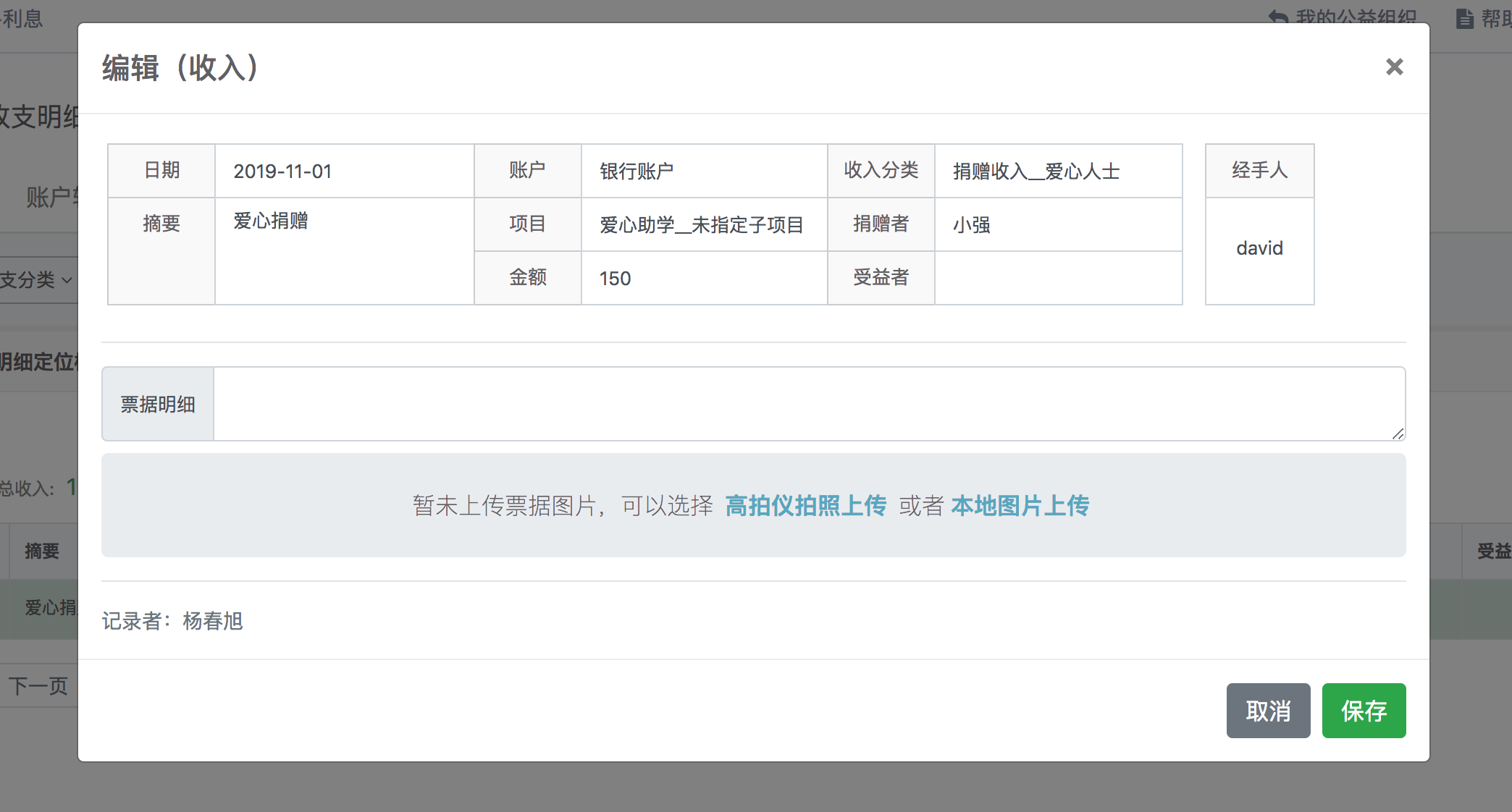「项目对账」:项目的所有相关明细(收入/支出/转入/转出)都会统计在项目对账中。
比如我们想查看“爱心助学”项目的所有相关明细,可以在项目管理页面,点击“爱心助学”的“对账”按钮

也可以直接点击左侧的“项目对账”导航按钮进入对账页面,再通过下拉菜单选择要查看的项目对账:

子项目的名称显示格式:
「爱心助学」项目含有3个子项目,在项目对账中,其子项目名称格式为:父项目名称__子项目名称
「爱心助学」项目3个子项目名称分别为:
- 「爱心助学__限定性费用」
- 「爱心助学__非限定性费用」
- 「爱心助学__未指定子项目」
例如我们要查看“爱心助学”的对账页面,如下图:
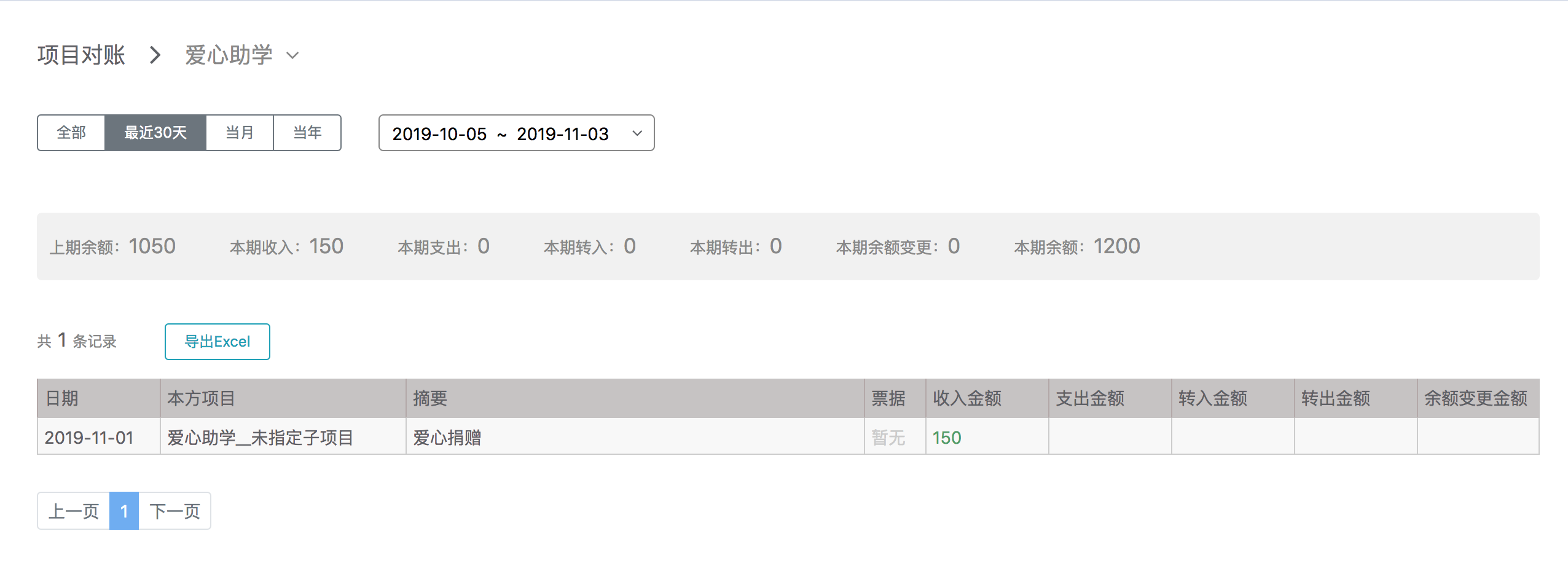
对账页面分为三部分内容:
- 日期范围框:显示或选择对账的日期范围(默认日期范围为最近30天)
- 统计框:该日期范围所有明细(收入/支出/转入/转出/余额变更)的金额统计等信息
- 明细表:该日期范围所有明细列表
1. 日期范围框
左边4个按钮为快速选择日期范围按钮,右边显示的具体日期范围

点击右边的“具体日期范围”,弹出日期范围选择框,可以自定义日期范围(左边为“开始日期”,右边为“结束日期”,点击“确定”按钮确认日期范围)
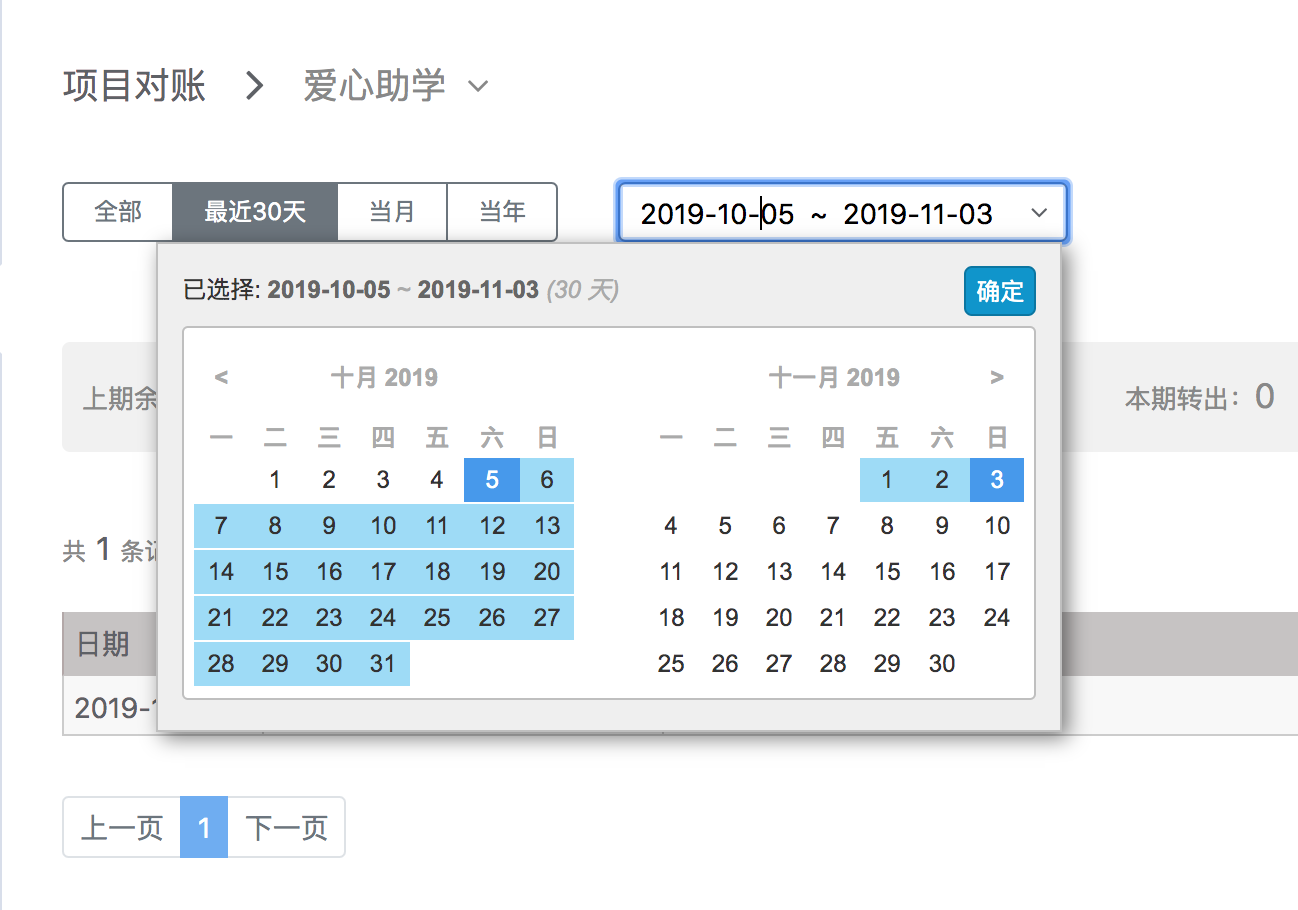
2. 统计框
选定“日期范围”项目的明细统计信息
上期和本期的含义:
本期:“日期范围框”选定的日期范围,例如上面例子的本期就是“2019-10-05 至 2019-11-03”
上期:上期就是本期之前的日期范围,例如上面例子的上期就是“2019-10-04以前的日期(包含2019-10-04)”
拿上面的例子来说,统计信息的含义如下:
- 上期余额:项目截止到「2019-10-04日」时的余额
- 本期收入:项目在「2019-10-05 至 2019-11-03」范围内所有的收入之和
- 本期支出:项目在「2019-10-05 至 2019-11-03」范围内所有的支出之和
- 本期转入:项目在「2019-10-05 至 2019-11-03」范围内所有的转入之和
- 本期转出:项目在「2019-10-05 至 2019-11-03」范围内所有的转出之和
- 本期余额变更:项目在「2019-10-05 至 2019-11-03」范围内所有余额变更之和
- 本期余额:项目截止到「2019-11-03日」时的余额

3. 明细表
明细表显示选定“日期范围”内项目所有的明细。本例中“爱心助学”项目在「2019-10-05 至 2019-11-03」日期范围内共有1条明细,点击「导出Excel」按钮可以导出excel文件

点击“明细行”可以展开查看该条明细的详情,如果想“编辑”该条明细,点击“前往记账查看”链接,即可跳转到记账页面的“对账明细定位模式”中看到该条明细,点击编辑按钮编辑明细内容

定位模式页面
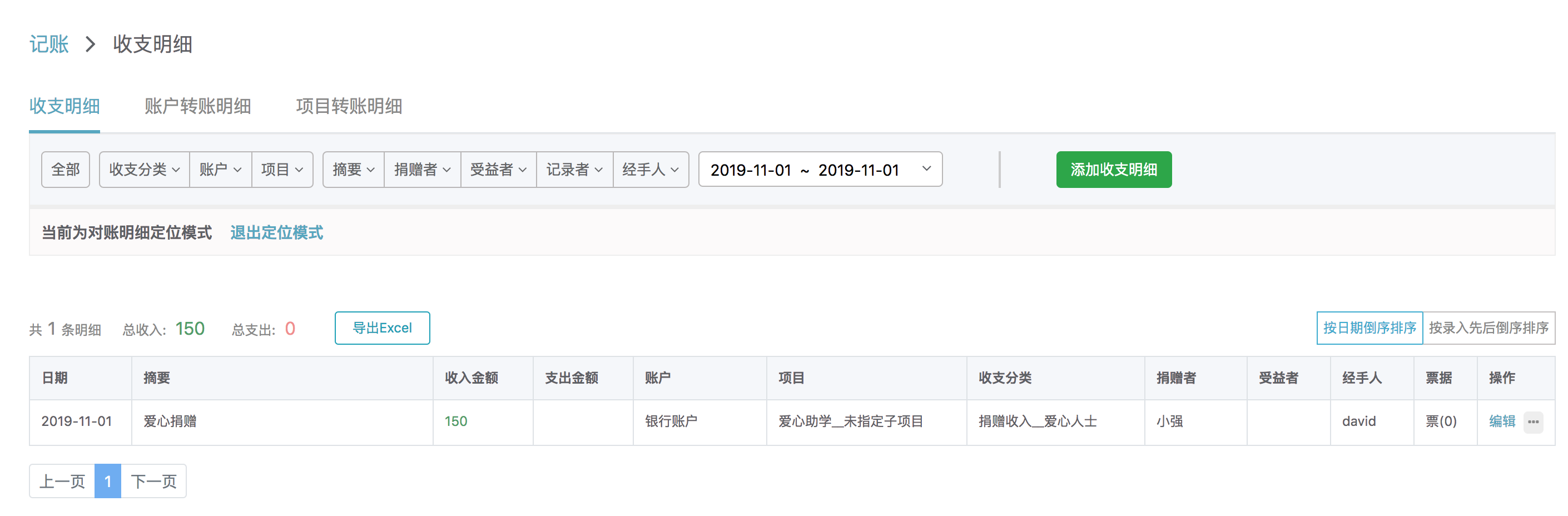
编辑明细